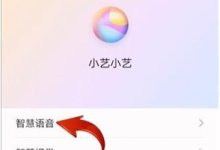1、重启蓝牙服务可解决临时通信错误,依次关闭再开启蓝牙并尝试重新连接设备。2、忽略设备后重新配对能修复因配对记录损坏导致的连接失败。3、通过Shift+Option+蓝牙图标重置蓝牙模块,适用于多设备异常或功能失效。4、删除com.apple.Bluetooth.plist配置文件并重启,可修复深层次连接问题。5、使用sudo pkill bluetoothd命令强制重启蓝牙进程,适用于图形界面无效情况。

如果您尝试将蓝牙耳机、键盘或其他外设连接到 Mac,但设备无法配对或频繁断开,则可能是由于系统缓存错误、配对信息冲突或蓝牙模块异常所致。以下是解决此问题的步骤:
本文运行环境:MacBook Pro,macOS Sonoma。
一、重启蓝牙服务
重启蓝牙服务可以刷新无线模块的运行状态,清除临时通信错误,适用于蓝牙功能无响应或设备无法被发现的情况。
1、点击屏幕右上角菜单栏中的蓝牙图标。
2、选择关闭蓝牙开关,等待5秒钟。
3、再次点击该图标,重新打开蓝牙功能。
4、观察问题设备是否出现在设备列表中,并尝试重新连接。
二、重新配对蓝牙设备
旧的配对记录可能损坏或与当前系统不兼容,通过忽略设备并重新配对,可以建立新的连接通道。
1、点击苹果菜单,进入系统设置 > 蓝牙。
2、在“我的设备”列表中,找到连接失败的设备。
3、点击设备名称旁的“i”或“感叹号”图标,选择忽略此设备。
4、将蓝牙设备关机后重新开启,并确保其处于配对模式(通常为指示灯快速闪烁)。
5、在“附近的设备”列表中找到该设备,点击连接完成配对。
三、重置蓝牙模块
重置蓝牙模块会清除系统级蓝牙配置,重建底层连接服务,适用于多个设备连接异常或蓝牙功能完全失效的情况。
1、确保您有可用的有线键盘或鼠标,因为重置过程会断开所有蓝牙输入设备。
2、按住键盘上的Shift + Option键,同时点击菜单栏中的蓝牙图标。
3、在下拉菜单中选择调试 > 重置蓝牙模块。
4、确认操作后,系统将自动重置蓝牙服务。
5、重启 Mac,然后重新尝试连接您的蓝牙设备。
四、删除蓝牙配置文件
蓝牙相关的 plist 配置文件可能已损坏,手动删除后系统会在重启时生成新的配置文件,从而修复深层次的连接问题。
1、打开终端应用程序(可通过聚焦搜索找到)。
2、依次输入以下命令,每输入一行后按回车执行:
sudo rm /Library/Preferences/com.apple.Bluetooth.plist
sudo rm ~/Library/Preferences/ByHost/com.apple.Bluetooth.*.plist
3、输入您的管理员密码(输入时不会显示字符)。
4、命令执行完成后,重启 Mac。
5、重启后,系统将重建蓝牙配置,您可重新配对设备。
五、使用终端命令重启蓝牙服务
当图形界面操作无效时,通过终端强制终止并重启蓝牙进程,可以快速恢复服务功能。
1、打开终端应用程序。
2、输入命令:sudo pkill bluetoothd,然后按回车。
3、系统会提示输入密码,输入后蓝牙服务将被强制重启。
4、等待10秒钟,蓝牙图标会重新出现在菜单栏。
5、尝试重新连接您的蓝牙设备。

 路由网
路由网